Ограничаване на темите и стиловете, за да не позволите на потребителите да променят облика на документа.
Ограничаване на форматирането
-
Отидете в раздела Начало и изберете иконата за стартиране на диалоговия прозорец Стилове

-
Изберете

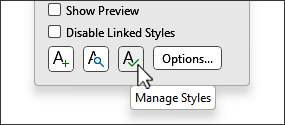
-
Изберете ред на сортиране , който да използвате за преглед на стиловете.
-
Под списъчното поле със стилове изберете едно от следните неща:

-
Избери видимите Това включва стилове, които се показват по подразбиране в препоръчвания списък. За да добавите стилове, отидете в раздела Препоръка и изберете от всеки, който искате да добавите.
-
Избери вградените Това избира всички вградени Word стилове.
-
Избери всички Това избира всички вградени стилове и стилове по избор.
-
-
Изберете едно или повече от следните квадратчета за отметка:
-
Ограничи форматирането до разрешените стилове Изберете това, за да позволите на потребителите да променят форматирането, като използват само разрешените стилове. Потребителите не могат да форматират текста директно или да използват стилове, които са ограничени.
-
Разреши автоформатирането да замества форматирането Когато е отметнато Ограничаване на форматирането до разрешените стилове , това ще позволи на проверяващите да използват ограничени стилове при автоматично форматиране на текст, като например хипервръзки или автоматични водещи символи.
-
Блокирай превключването на тема или схема Това не позволява на потребителите да променят темите, използвани в документа.
-
Блокирай превключване на "Задаване на бърз стил" Това не позволява на потребителите да променят текущия набор от стилове.
-
-
Под Задаване на наличността на избрани стилове изберете Ограничаване
.
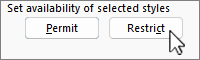
Икона с катинар,

-
Изберете OK.
-
В диалоговия прозорец Започни прилагане на защита въведете и потвърдете парола в полето Въведете нова парола (незадължително), ако искате хората да могат да премахват ограничението, и изберете OK.
Разрешаване на форматирането
-
Отидете в раздела Начало и изберете иконата за стартиране на диалоговия прозорец Стилове

-
Изберете

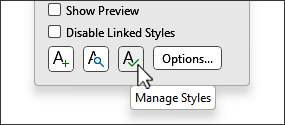
-
Изберете реда на сортиране, който искате да използвате за преглед на стиловете.
-
Изберете отделните стилове, които искате да разрешите, или изберете групи от стилове, като използвате Избор на видими, Избор на вградени или Избери всички.
-
Под Задаване на наличността на избраните стилове изберете Разрешаване.
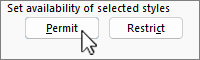
-
Въведете парола, ако е необходимо, за да отключите стиловете.










